Aplikacja Voice Memo na iPhone X / 8/7/6/5 może pomóc w nagraniu konferencji głosowej w pracy, rzadkiego dźwięku w życiu, miłych szkiców podczas śpiewania i nie tylko. W celu wykonania kopii zapasowej tych cennych notatek głosowych może być czasem konieczne przesłanie notatek głosowych z iPhone'a. Nadchodzi pytanie jak przenosić notatki głosowe z iPhone'a na Maca?
Aby dokonać transmisji danych, iTunes zawsze będzie twoją pierwszą myślą. Jednak iTunes nie jest dobrą opcją do przesyłania notatek głosowych z iPhone'a. Więc tutaj przedstawimy Ci, jak przenosić notatki głosowe z iPhone'a na Maca na 2 sposoby, bez skomplikowanego iTunes, tylko 2 proste i szybkie sposoby.
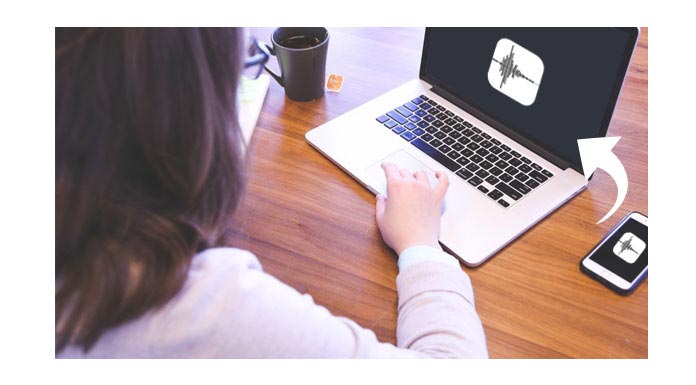
W pierwszej części tego posta pokażemy ci wspólny sposób przesyłania notatek głosowych z iPhone'a na komputer Mac. Ten sposób na usunięcie notatek głosowych z iPhone'a jest dość łatwy i darmowy, ponieważ możesz przenosić notatki głosowe z iPhone'a na Maca, podobnie jak wysyłanie wiadomości / e-maili do innych.
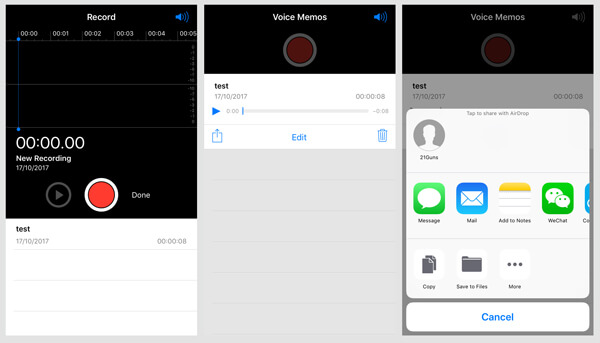
Krok 1 Włącz iPhone'a i otwórz Notatka głosowa app.
Krok 2 Znajdź nagranie głosowe, które chcesz zaimportować, i dotknij Share ikona w lewym rogu.
Krok 3Dodaj Wiadomość or Pocztai wprowadź odpowiednie informacje, takie jak informacje o odbiorcy.
Krok 4 Stuknij Wyślij przenieść notatkę głosową z iPhone'a na Maca.
Następnie możesz otworzyć aplikację wiadomości na komputerze Mac i otrzymać iMessage z dołączonym plikiem notatki głosowej. Ewentualnie otwórz skrzynkę pocztową na komputerze Mac i pobierz notatki głosowe.
W ten sposób możesz łatwo przenosić notatki głosowe z iPhone'a na Maca. Jeśli jednak masz wiele notatek głosowych, które chcesz teraz przesłać, użycie Wiadomości lub Poczty nie jest dobrym wyborem. Wystarczy przeczytać poniższe akapity, aby przenieść wiele notatek głosowych lub dużych nagrań głosowych z iPhone'a na Maca.
Jak wspomniano powyżej, polecamy profesjonalną aplikację do przesyłania notatek głosowych na iPhone'a - Mac Fone Trans, aby zaimportować duże lub liczne notatki głosowe z iPhone'a na Maca.
FoneTrans, jako transfer na iOS, pomaga przesyłać dane między iPhonem, iPadem, iPodem, MacBookiem i komputerem PC. Bez iTunes ten transfer na iOS umożliwia przesyłanie plików ze starego iPhone'a na nowy iPhone, w tym zdjęć, filmów, piosenek, kontaktów, wiadomości, notatek głosowych i tak dalej.
Krok 1Uruchom przesyłanie notatek głosowych
Po pobraniu tego potężnego oprogramowania do przesyłania notatek głosowych z iPhone'a na komputer Mac, zainstaluj je i otwórz. Podłącz do niego iPhone'a za pomocą kabla USB. Automatycznie rozpozna twoje urządzenie iOS i wyświetli jego podstawowe informacje w interfejsie.

Krok 2 Wybierz notatki głosowe, które chcesz przenieść
Gdy ikona iPhone'a wyświetli się w głównym interfejsie, wszystkie typy danych na iPhonie zostaną wyświetlone w kategoriach na lewym panelu sterowania. I kliknij „Media” z lewego przycisku sterowania, a następnie „Notatki głosowe” z górnego menu, wybierz nagrania głosowe, które chcesz wyeksportować.
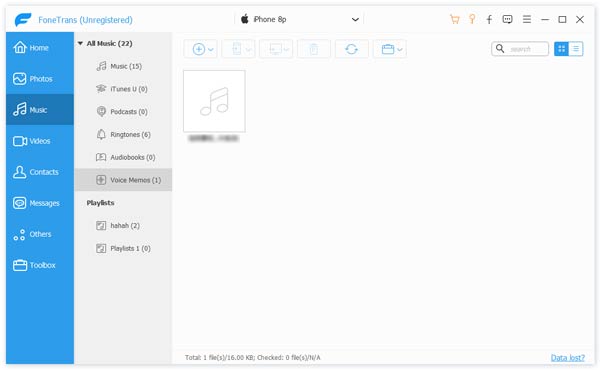
Krok 3 Przenieś notatki głosowe z iPhone'a na Maca.
Po wybraniu notatek głosowych kliknij „Eksportuj”> „Eksportuj na komputer Mac” i wybierz miejsce docelowe dla pobranych notatek głosowych. A następnie kliknij „OK”, aby łatwo przenieść notatki głosowe z iPhone'a na Maca.
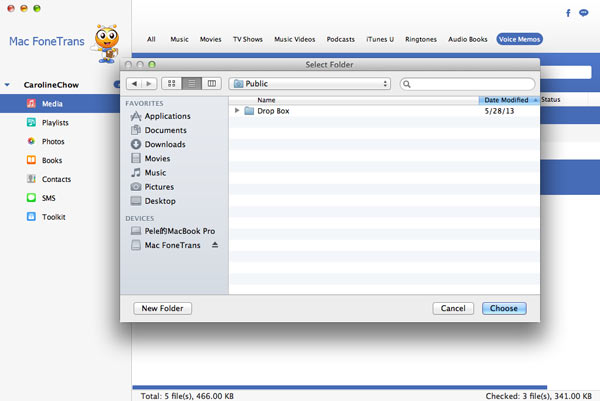
Teraz, bez względu na liczbę notatek głosowych, wystarczy jedno kliknięcie, aby przenieść je na komputer Mac w ciągu kilku sekund. Oprócz notatek głosowych możesz także eksportować inne pliki iPhone'a na Maca, na przykład przenoszenie zdjęć z iPhone'a na Maca. Możesz go bezpłatnie pobrać i spróbować.
W tym poście mówimy głównie o tym, jak przenosić notatki głosowe z iPhone'a na Maca. Mówimy ci na dwa sposoby, aby zwolnić pracę. Niezależnie od tego, czy chcesz przenieść notatki głosowe z iPhone'a czy inne pliki iOS, możesz znaleźć odpowiednie metody.